

Aangezien we er continu naar streven om de kwaliteit en functionaliteit van onze printers nog verder te verbeteren en verfijnen, zijn er geregeld upgrades beschikbaar voor de onderliggende firmware en printersoftware. Uw plaatselijke servicevertegenwoordiger zal de upgrade installeren of zal in bepaalde gevallen een upgrade-bestand verstrekken. Het scherm Software-update geeft aan welke eerdere updates zijn geïnstalleerd.

Uw dealer of servicevertegenwoordiger zal u adviseren wanneer een update van de printersoftware noodzakelijk is. Als hij of zij u verzoekt een update te installeren, vindt u hier de bijbehorende instructies.
Download het update-pakket van de Support-pagina voor uw printermodel: Arizona 61x0 XTS with High Flow Vacuum
Pak het bestand uit met het wachtwoord dat u hebt ontvangen van uw servicevertegenwoordiger of dealer (hiervoor is mogelijk een servicecontract vereist).
Om het pakket met de software-update naar uw printer te kopiëren, gaat u in een browser naar de printernaam die te vinden in onder Instellingen > netwerk (als de netwerknaam bijvoorbeeld whitehorse7 is, voert u http://whitehorse7 in in het adresveld van de browser).
Op de printerpagina die wordt geopend, kiest u 'Software bijwerken' uit het menu.
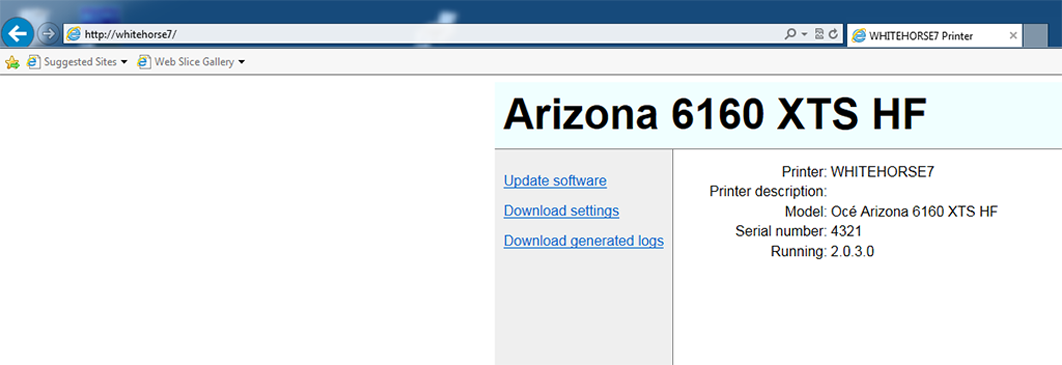
Op de pagina 'Software Upload’ die wordt geopend, kiest u de knop Bladeren en gaat u naar het bestand dat u in stap 2 hebt uitgepakt.
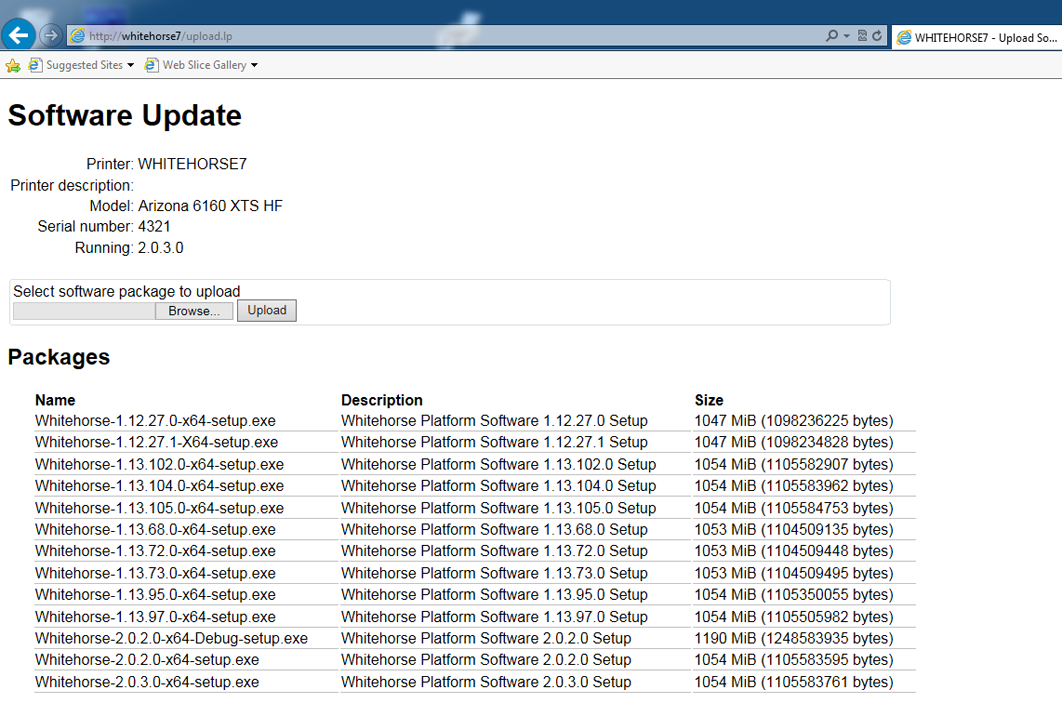
Klik op de knop Uploaden om het update-pakket naar uw printer te kopiëren.
Klik op het tabblad Bijwerken om het scherm 'Software bijwerken' te openen en klik op de knop Installeren om de geselecteerde software te installeren.
De printer wordt tijdens de installatie tweemaal opnieuw opgestart.